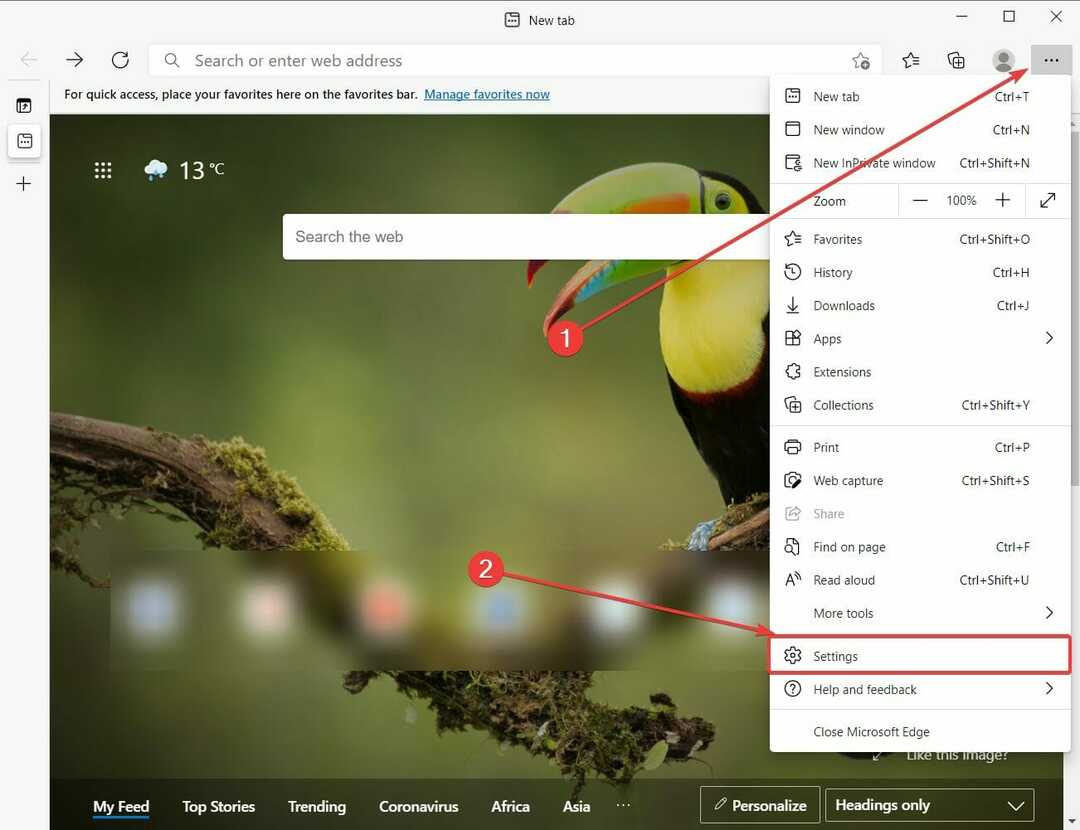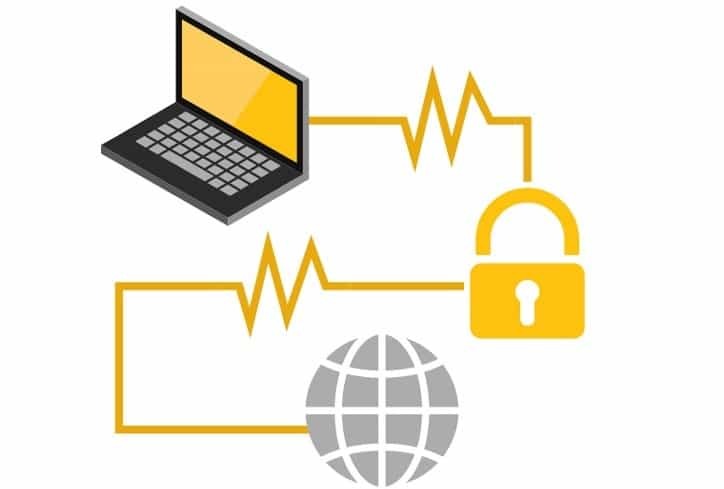Šī programmatūra saglabās jūsu draiveru darbību un darbību, tādējādi pasargājot jūs no izplatītākajām datoru kļūdām un aparatūras kļūmēm. Pārbaudiet visus draiverus, veicot trīs vienkāršas darbības:
- Lejupielādējiet DriverFix (pārbaudīts lejupielādes fails).
- Klikšķis Sāciet skenēšanu atrast visus problemātiskos draiverus.
- Klikšķis Atjaunināt draiverus lai iegūtu jaunas versijas un izvairītos no sistēmas darbības traucējumiem.
- DriverFix ir lejupielādējis 0 lasītāji šomēnes.
Viena no sliktākajām lietām, kas var notikt, kamēr mēs izmantojam savu Windows 10 ierīci, ir piedzīvot ļaunprātīgas programmatūras uzbrukums. Tehniskās kameras un citi ļaunprātīgi procesi var apdraudēt jūsu drošības iestatījumus, ļaujot hakeriem piekļūt jūsu personīgajiem failiem.
Tādēļ, ja kaut kādā veidā atklājat jaunu ļaunprātīgu programmatūru vai Trojas zirgu, pēc iespējas ātrāk atrodiet pareizos drošības risinājumus vīrusa noņemšanai. Tomēr, ja antivīrusu programma nevar veiksmīgi darboties
pabeidziet noņemšanas darbību un, ja Trojas zirgs tiek atinstalēts tikai daļēji, šis raksts var jums palīdzēt.Iemesls, kāpēc dažas antimalware vai antivīrusu programmas nespēj pilnībā noņemt pastāvīgo Trojas zirgi vai citi līdzīgi draudi ir tāpēc, ka viņiem ir ierobežota datu bāze. Katrā drošības rīkā ir īpaša datu bāze, kurā tiek pievienoti dažādi ļaunprātīgi procesi. Tātad, kad tiek sākta skenēšana, pamatojoties uz šo datu bāzi un citiem specifiskiem algoritmiem, drošības programmatūra nosaka inficētos failus no jūsu Windows 10 sistēmas. Ja šī datu bāze nav pareizi atjaunināta vai konfigurēta, daži Trojas zirgi, iespējams, netiks pilnībā izdzēsti. Un tad jūs pamanīsit, ka viss, ko jūs darāt, ir veltīgs.
Varat arī izmantot drošības programmatūru, kas veic padziļinātu skenēšanu jūsu sistēmā. Parasti šie rīki var pilnībā noņemt ļaunprātīgu programmatūru.
Jebkurā gadījumā neuztraucieties; ir daži triki, kas tiek izmantoti, pilnīga skenēšana un ļaunprātīgas programmatūras noņemšanas process tiek veiksmīgi pabeigts. Lūk, kas jums jādara.
Kā atrisināt “daļēji noņemtā Trojas zirga” drošības problēmu
- Drošais režīms ar tīklu
- Noņemiet ar Trojas vīrusu saistītos procesus
- Izvēlieties pareizo antimalware programmu
- Sāciet skenēšanu un noņemiet ļaunprātīgo programmatūru
Dodieties drošajā režīmā ar tīklu
Pirmais, kas jādara, ir piekļuve drošajam režīmam. Drošajā režīmā visas trešo pušu lietotnes un procesi pēc noklusējuma ir atspējoti. Ja neatslēdzat failus, kas saistīti ar ļaunprātīgu programmatūru, iespējams, nevarēsit to pareizi noņemt. Tātad, veiciet nākamās darbības, lai restartētu Windows 10 drošajā režīmā:
- Nospiediet Win + R tastatūras taustiņus un lodziņā Palaist, kas tiks parādīts msconfig. Beigās nospiediet Enter.

- No Sistēmas konfigurācija atlasiet Boot cilni.
- Noklikšķiniet uz Safe Boot.

- Zemāk atlasiet Tīkls un noklikšķiniet uz Labi, pēc tam uz Lietot, lai saglabātu izmaiņas.
- Restartējiet datoru tūlīt, jo automātiski tiks sasniegts drošais režīms ar tīklu.
Noņemiet ar Trojas vīrusu saistītos procesus
Jums ir nepieciešams manuāli skenēt datoru starp nesen instalētajām lietotnēm un procesiem. Jūs varētu atrast kaut ko tādu, kam tur nevajadzētu būt; ja to izdarīsit, manuāli atinstalējiet failus, kas saistīti ar ļaunprātīgu programmatūru. Lūk, kā jūs varat izpildīt šo uzdevumu:
- Noklikšķiniet uz ikonas Cortana, lai palaistu meklēšanas lauku.
- Tur tips Lietotne un funkcijas un atlasiet pirmo parādīto ierakstu.

- Vienkārši meklējiet instalētās lietotnes un izvēlieties dzēst programmatūru, kas, šķiet, ir saistīta ar Trojas zirgu.
- Jūs varat viegli noņemt failus - ar peles labo pogu noklikšķiniet uz faila un izvēlieties ‘atinstalēt’.
Padoms: vīruss var inficēt arī jūsu pārlūkprogrammu. Tāpēc es ļoti iesaku jums noņemt visas iespējamās inficētās infekcijas no jūsu tīmekļa pārlūkprogrammas klientiem. Atkarībā no izmantotās pārlūkprogrammas paplašinājumiem var piekļūt atšķirīgi.
Piemēram, pārlūkam Chrome jums ir jāpiekļūst Rīki -> Paplašinājumi; pārlūkprogrammai Firefox nospiediet Shift + Ctrl + A; uz Microsoft Edge nospiediet Alt + T -> Pārvaldīt papildinājumus -> Rīkjoslas -> Paplašinājumi.
Turklāt laba ideja būs pārlūkprogrammu atiestatīšana. Pirms jebkura cita drošības risinājuma uzsākšanas ieteicams arī izdzēst Chrome, Firefox un Microsoft Edge saīsnes un izveidot jaunas.
Visbeidzot, no uzdevumu pārvaldnieka varat redzēt darbojošos procesus, pat tos, kas atrodas fonā. Atlasiet ‘Beigt uzdevumuKatram procesam, kas ir saistīts ar ļaunprātīgas programmatūras programmu.
Izvēlieties pareizo antimalware programmu
Ja pašlaik izmantojat tikai Windows 10 noklusējuma drošības programmas, iespējams, nevarēsit pilnībā noņemt Trojas zirgu. Jums jāizvēlas sarežģīts un profesionāls pretvīrusu risinājums, kas var piedāvāt īpašu aizsardzību pret izplatītākajām ļaunprātīgajām programmām un ļaunprātīgajiem procesiem.
Lai iegūtu papildinformāciju par labākajiem antivīrusu risinājumiem, ko izmantot operētājsistēmā Windows 10, skatiet vietni Šis raksts.
Protams, labākās drošības lietotnes ir maksas (piemēram, Avast, Norton, Bitdefender vai Kaspersky), taču varat izmantot arī bezmaksas izplatītu programmatūru, piemēram, Malwarebytes. Jebkurā gadījumā mērķis ir lejupielādēt un instalēt programmu, kas var skenēt gan Windows 10 sistēmu, gan tīmekļa pārlūka darbību.
Lai saglabātu pārlūkprogrammas drošību nākotnē, instalējiet vienu no šie pretvīrusu rīki pārlūkošanai.
Sāciet skenēšanu un noņemiet ļaunprātīgo programmatūru
Ir svarīgi skenēšanu piemērot drošajā režīmā. Pretējā gadījumā Trojas zirgs var bloķēt dažus drošības līdzekļus un pat faktisko skenēšanu.
Pārejot drošajā režīmā un pēc visu ļaunprātīgu failu un lietotņu manuālas noņemšanas, palaidiet pretmalware programmatūru. Izvēlieties veikt pilnu skenēšanu, pat ja tas var aizņemt kādu laiku - atkarībā no tā, cik daudz failu ir saglabāts jūsu datorā. Šīs skenēšanas laikā antivīrusu programmatūra atklās inficētos failus.
Galu galā jums būs jāizvēlas faili, kurus vēlaties noņemt. Nu, vienkārši pārliecinieties, ka esat noņēmis visu no skenēšanas žurnāla. Kad tas ir paveikts, restartējiet Windows 10 ierīci.
Secinājumi
Kad Trojas zirgs sajaucas ar jūsu Windows 10 sistēmu vai rodas kāda cita ļaunprātīgas programmatūras infekcija, inficētie procesi ir jāpārtrauc pēc iespējas ātrāk. Pēc tam, izmantojot pareizie drošības rīki jūs varat noņemt pat visizturīgākos vīrusus.
Ja jūs nevarat pārvaldīt noteiktu ļaunprātīgu lietotņu un procesu noņemšanu, zemāk esošajos komentāros norādiet mums rindiņu, kurā tiek piedāvāta pēc iespējas vairāk informācijas. Mēs centīsimies atrast ideālus drošības risinājumus jūsu problēmām.
SAISTĪTIE STĀSTI, KO PĀRBAUDĪT:
- Novērsiet nākotnes ransomware uzbrukumus ar šo bezmaksas rīku
- Kā saglabāt drošību tiešsaistē pēc WannaCrypt uzbrukumiem
- Kā novērst NukeBot Trojas uzbrukumu